iPhone'unuzun Mail uygulaması oldukça iyi. İhtiyacınız olan şeylerin çoğunu yapar ve e-posta parolanızı çalmadığından veya gelen postanızdaki ayrıntıları Apple'a göndermediğinden emin olabilirsiniz. Hatta bir sürü çok güçlü akıllı klasör ve özellik var kenar çubuğunda gizli. Ancak, Apple'ın minimalizm adına her şeyi gizleme konusundaki ısrarı sayesinde, temel işleri yapmak bazen zor olabiliyor.
Bu, bir e-postayı spam olarak işaretlemeyi içerir. Aslında kolay, ama nasıl yapacağınızı bilmiyor olabilirsiniz. Bugün e-postayı istenmeyen posta olarak işaretlemenin üç yolunu inceleyeceğiz.
Apple'ın halı süpüren minimalizmi
Apple'ın uygulamaları, kilim süpüren minimalizm dediğim şeyden rahatsız. Arayüzlerini kullanmayı ve keşfetmeyi kolaylaştırmak yerine Apple, her şeyin basit ve temiz olduğunu iddia etmeyi seviyor. Bunu, çoğu özelliği sanal bir halının altına süpürerek yapar, böylece kimse onları nerede bulacağını bilemez. Daha da kötüsü, hiç kimse onları ilk etapta keşfedemez. Bu tür saçmalıklar beni bir işte tutuyor - sonuçta bu makalenin tamamı bir e-postayı spam olarak işaretlemekle ilgili, ki bu da olabildiğince basit - ama bu hoşuma gittiği anlamına gelmiyor.
Ek A: iPhone'da bir e-posta dizisi:
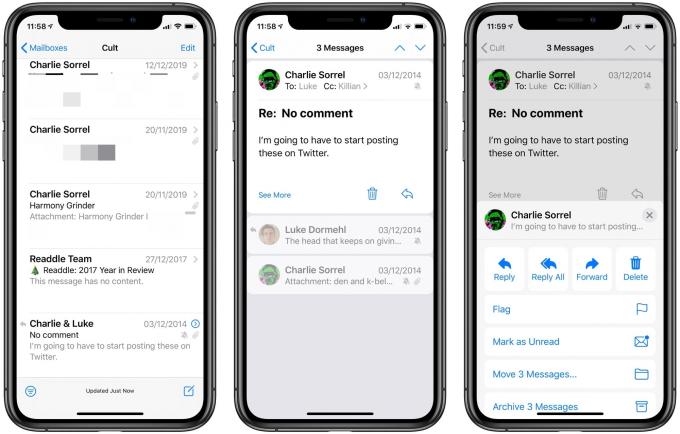
Fotoğraf: Mac Kültü
iPhone'un Mail uygulamasından bu ekran görüntülerine bir göz atın. Alt araç çubuğunda daha fazla düğme olmasına rağmen, ilk panel gayet iyi. Ortadaki ekran görüntüsü, Mail'in kullanıcı arayüzünün saçmalığını gösterir. Alttaki tüm o boşluğa bakın ve oraya ne koyabileceğinizi düşünün. Halihazırda, tek seçeneğiniz posta kutusu görünümüne dönmek için oka dokunmak veya devam etmek için bir e-postaya dokunmak.
Veya sihirli yanıt okuna dokunabilirsiniz.
Mail'in gülünç bir şekilde aşırı yüklenmiş yanıt oku
iOS 12 ve öncesinde, yanıt okuna dokunmak bir e-postayı yanıtlardı. Kolay. Şimdi, bu menüyü getiriyor:

Fotoğraf: Mac Kültü
Buradaki ironi, artık bir e-postayı "yanıtla" okuna tek bir dokunuşla yanıtlayamayacak olmanızdır. Yanıtla düğmesine dokunmalı, ardından açılır menüyü taramalısınız. gerçek yanıtla düğmesi. Neyse ki a) listenin başında ve b) bu aslında yanıtlıyor - başka bir menü açmıyor.
iOS 13 Mail'de bir mesaj spam veya önemsiz olarak nasıl işaretlenir
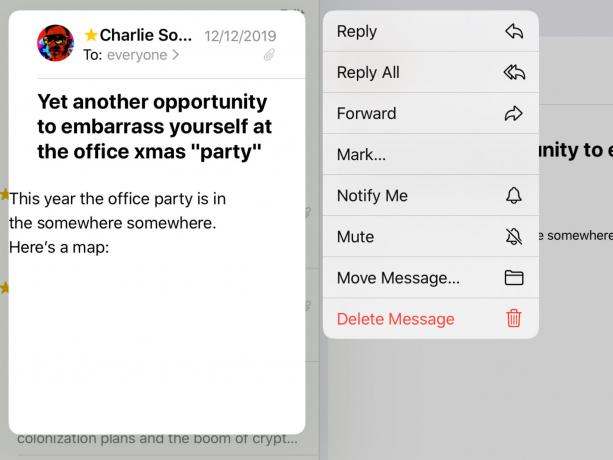
Fotoğraf: Mac Kültü
Tüm bu ekran görüntülerine baktıysanız, bunun cevabını zaten biliyorsunuzdur. Bir e-postada "yanıtla" düğmesine dokunun ve ardından Önemsize Taşı buton.
iPad'de, listedeki bir postaya uzun süre basabilir ve aynı şeyi yapmak için bağlamsal menüyü kullanarak İşaret… bu menüde ve ardından Önemsize Taşı sonuç alt menüsünde. Evet, yine iki menü.
Ve son olarak, bağlı bir klavyeniz varsa, ⇧⌘J Bir iletiyi spam olarak işaretlemek için
Bu, bir e-postayı istenmeyen posta olarak işaretlemenin üç yolu, bunlardan yalnızca biri yeterince hızlıdır ve bunun için bir klavyeye sahip olmanız gerekir. "Tasarım" takıntılı Apple'dan bir başarı daha.

